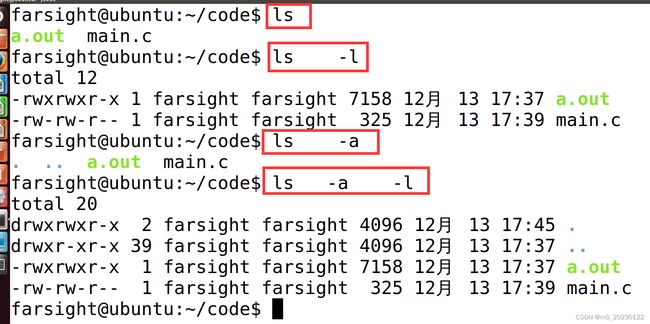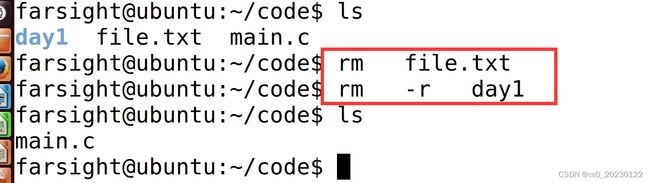Linux常用命令的使用
【实验平台】
PC机 VMware虚拟机 Ubuntu操作系统
注意:
打开终端: ctrl + atl + t
命令、参数通过空格分开
Linux中称呼 “文件夹” 为 “目录”
家目录: 刚打开终端时的路径
linux中区分文件主要看文件类型(ls -l查看),初学者可以后缀区分,有后缀为普通文件(-),无后缀为目录文件(d)
------------------------------------------------------------------------------------------------------------------------------------------
1.pwd 命令:显示当前目录的绝对地址
------------------------------------------------------------------------------------------------------------------------------------------
2.ls 命令
ls 以默认方式显示当前路径文件列表
ls –a 显示所有文件包括隐藏文件
ls –l 显示文件属性,包括大小,日期,符号连接,是否可读写及是否可执行
------------------------------------------------------------------------------------------------------------------------------------------
3.cd 命令
cd dir 切换到当前目录下的dir目录
cd .. 返回到上一级目录
cd 回到家目录(一键回家)
cd – 回到上一次操作路径
------------------------------------------------------------------------------------------------------------------------------------------
4.mkdir 命令 创建目录文件
mkdir filename 当前目录下创建文件夹
------------------------------------------------------------------------------------------------------------------------------------------
5.touch 命令 创建普通文件或更新文件时间戳
touch file.txt 创建空白的普通文件
------------------------------------------------------------------------------------------------------------------------------------------
6.cp命令
拷贝(复制)文件或目录,拷贝目录使用参数(-r)
cp source.txt target.txt 将普通文件source.txt 拷贝到 target.txt
cp -r source target 将目录文件source 拷贝到 target
------------------------------------------------------------------------------------------------------------------------------------------
7.mv命令
移动文件或目录,修改文件名或目录
mv source target target文件存在,将source移动到target内
mv source target target文件不存在,将source重命名为target

------------------------------------------------------------------------------------------------------------------------------------------
8.rm 命令
rm file 删除某一个普通文件
rm -r dir 删除某一个目录文件
------------------------------------------------------------------------------------------------------------------------------------------
9.cat 命令
------------------------------------------------------------------------------------------------------------------------------------------
10.man 手册(帮助手册)
man ls 读取关于ls命令的帮助
man strlen 查看strlen函数的使用方法
进入说明界面后,点击’q’退出界面

------------------------------------------------------------------------------------------------------------------------------------------
11.exit命令 关闭终端
------------------------------------------------------------------------------------------------------------------------------------------
12. Ubuntu一些常用快捷键
tab 键 //自动补全
键盘上的上下箭头 //查看之前运行过的命令
ctrl + 空格 //切换中文输入法
ctrl + l //清屏或者 clear 命令
ctrl + shift + ‘+’ //放大字体
ctrl + ‘-’ //缩小字体
ctrl + alt + t //打开一个全新的终端
ctrl + shift + n //再打开和上一个终端路径相同的终端
ctrl + shift + t //并列打开相同位置的终端标签
alt + tab //切换界面
alt + 数字 //切换标签
------------------------------------------------------------------------------------------------------------------------------------------
13.vim的基本使用及命令
vim file 打开或创建file文件
vim 有命令模式、插入(编辑)模式:进入vim默认进入命令模式,键入i进入插入(编辑)模式,Esc返回命令模式。
命令模式下的命令:
yy //复制光标所在行, nyy //3yy 复制光标所在向下n行
p //将复制内容粘贴到光标下一行
dd //剪切(删除)光标所在行, ndd //剪切(删除)光标所在向下n行
u //撤销
ctrl + r //反向撤销,恢复
gg //光标回到文档最开头
G //光标到文档末尾
gg=G //代码对齐
Del //删除光标所在的一个字符
:w //只保存
:q //不保存退出
:wq //保存并退出
:q! //退出不保存)
:w! //不询问方式写入文件,强制保存
:num //光标跳转到代码第num行
:vsp file.c //并列打开另一个文件
:set mouse=v //能在vi界面内使用鼠标右键复制,右键粘贴的功能,不能使用控制光标
:set mouse=a //能在vi界面内使用鼠标点击,控制光标位置,不能使用复制功能
进入编辑模式的方法:
a 在光标后一个进行插入(编辑)
i 在光标前一个进行插入(编辑)
o 在光标后一行进行插入(编辑)
A 在光标所在行最后面进行插入(编辑)
I 在光标所在行最前面进行插入(编辑)
O 在光标前一行进行插入(编辑)
退出编辑模式,回到命令模式:
键盘上的 Esc 键
------------------------------------------------------------------------------------------------------------------------------------------
14编程: 新建工程文件(.c后缀的文件) - 写代码 - 保存 - 编译 - 运行
(1)编辑器:自动新建工程 .c 后缀文件
gedit -- 图形界面(类似txt文本编辑器)
vi/vim -- 命令操作(程序员专用编辑器)
(2)编译: gcc
gcc 代码名字.c //编译成功自动生成 a.out 可执行文件
gcc 代码.c -o 可执行文件名 //将默认的 a.out 重命名为另一个名字(可执行文件名)
(3)运行:
./a.out
./可执行文件名
(4)其他:
ctrl + c 强制结束程序